CAD圖紙中往往會出現多個CAD圖層來進行不同內容的區分,為了方便大家查看,在手機版的CAD看圖軟件中也有圖層相關的各種操作,可以對CAD圖層進行多方面的更改,比如關閉當前圖層,關閉其他圖層,返回上一圖層,圖層全部打開,圖層置為當前等等。今天我們具體的來了解一下手機版CAD看圖軟件里面這些圖層功能中上一圖層的使用方法步驟,一起來看吧!
接下來了解一下“上一圖層”命令:
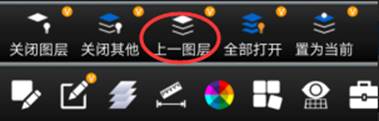
手機版中CAD圖層功能“上一圖層”命令位置
啟動CAD看圖王V3.0.0版本,打開一張DWG圖紙,極速看圖或高級制圖模式均提供。點擊一級菜單“圖層”,選擇二級菜單中的“上一圖層”命令即可。
手機版中CAD圖層功能“上一圖層”命令功能
上一圖層就是恢復上一個圖層狀態。比如使用關閉圖層命令關閉了一些對象,突然發現操作失誤,有些需要顯示的圖層也關閉了,此時可以使用“上一圖層”命令,恢復圖層狀態。
手機版中CAD圖層功能“上一圖層”命令用法
如果您是高級賬戶(購買了1個月或1年的訂閱),則可以直接使用。
如果您是普通賬戶,還未購買高級賬戶,可以賬戶信息頁的右上角點擊“領取試用”。
以上介紹中我們使用的是浩辰CAD看圖王手機版軟件來進行圖層功能的介紹,如果您在圖紙中操作了圖層相關的命令,比如關閉圖層,關閉其他,全部打開,置為當前等,一旦您發現是誤操作了,就可以使用浩辰CAD看圖王“上一圖層”命令來進行恢復,可以一直恢復到打開圖紙時的狀態。浩辰CAD看圖王的圖層命令非常簡單實用,讓看圖的親們更加便捷,大家快來試試吧!

2019-07-30

2019-07-12

2019-07-12
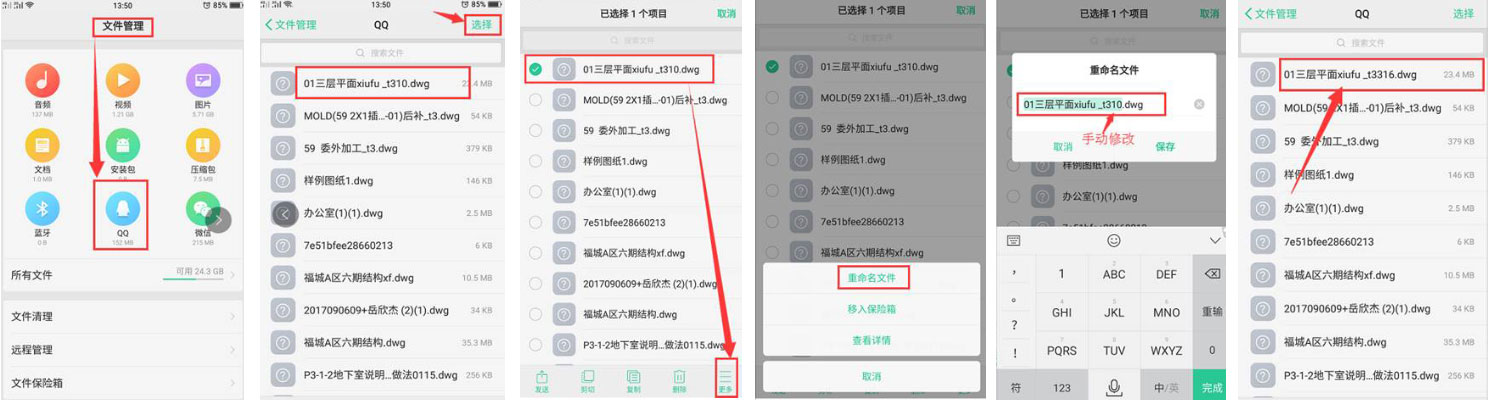
2019-07-12
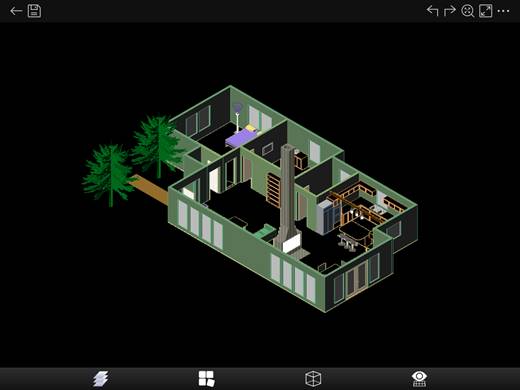
2019-07-12
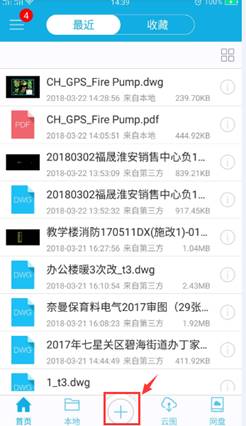
2019-07-12

2019-07-12
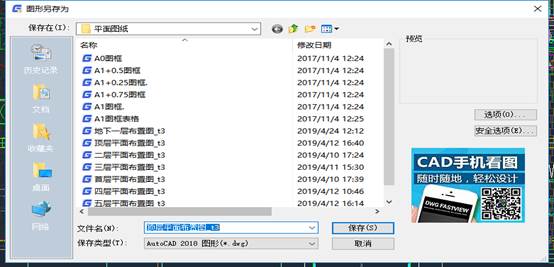
2019-05-29
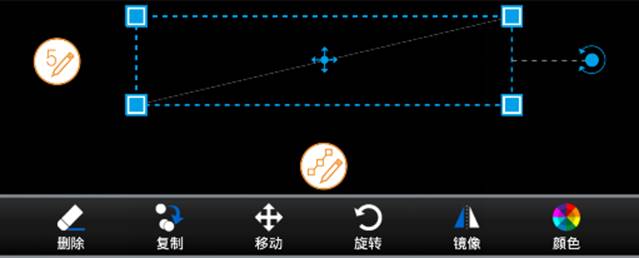
2019-05-22

2019-05-22
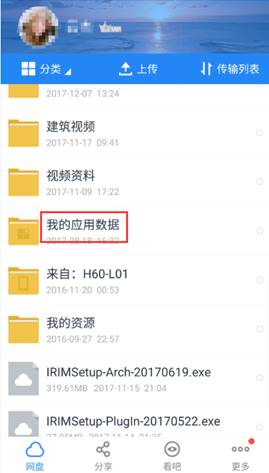
2019-05-22

2019-05-22
